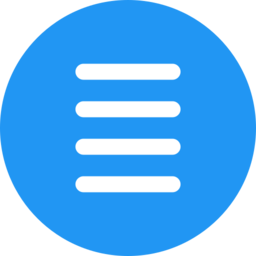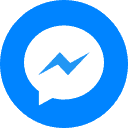Chào mừng quý độc giả đến với chuyên mục kiến thức ô tô từ đội ngũ chuyên gia giàu kinh nghiệm tại Garage Auto Speedy! Chúng tôi hiểu rằng, với sự phát triển của công nghệ, việc kết nối điện thoại thông minh với màn hình giải trí trên xe đã trở thành một nhu cầu thiết yếu, giúp nâng cao trải nghiệm lái xe an toàn và tiện lợi. Một trong những hệ thống phổ biến nhất để kết nối điện thoại Android chính là Android Auto. Tuy nhiên, nhiều người dùng thường nhầm lẫn với tên gọi “Android CarPlay” (CarPlay là hệ thống dành cho iPhone). Đừng lo lắng, dù bạn gọi nó là gì đi nữa, mục đích cuối cùng vẫn là kết nối chiếc điện thoại Android của mình với xế yêu. Bài viết này, được biên soạn bởi các chuyên gia kỹ thuật của Garage Auto Speedy, sẽ hướng dẫn chi tiết cho bạn cách để kích hoạt và sử dụng Android Auto một cách dễ dàng nhất.
Android Auto Là Gì? Không Phải Android CarPlay Nhé!
Đầu tiên, chúng ta cần làm rõ một chút về thuật ngữ. Hệ thống do Google phát triển để kết nối điện thoại Android với màn hình ô tô có tên chính xác là Android Auto. CarPlay là hệ thống tương tự nhưng dành riêng cho các thiết bị của Apple (iPhone). Việc nhiều người tìm kiếm “Android CarPlay” là hoàn toàn bình thường do sự tương đồng về chức năng, nhưng khi nói chuyện chuyên môn hoặc tìm kiếm thông tin chính xác hơn, hãy nhớ tên gọi đúng là Android Auto nhé.
Android Auto cho phép bạn truy cập các ứng dụng trên điện thoại một cách an toàn khi đang lái xe, thông qua giao diện đơn giản, thân thiện trên màn hình giải trí của xe. Các tính năng chính bao gồm:
- Dẫn đường: Sử dụng Google Maps hoặc Waze với chỉ dẫn rõ ràng, thông tin giao thông thời gian thực.
- Nghe nhạc, Podcast, Sách nói: Truy cập các dịch vụ streaming phổ biến như Spotify, Zing MP3, YouTube Music…
- Thực hiện và nhận cuộc gọi: Dễ dàng gọi điện bằng giọng nói hoặc qua giao diện lớn.
- Gửi và nhận tin nhắn: Nghe tin nhắn đến và trả lời bằng giọng nói qua Google Assistant.
- Truy cập Google Assistant: Điều khiển các chức năng bằng giọng nói mà không cần rời tay khỏi vô lăng, đảm bảo an toàn tối đa.
Chuẩn Bị Gì Để Kết Nối Android Auto?
Để “bật” và sử dụng Android Auto, bạn cần đảm bảo một số yếu tố cơ bản sau:
Yêu Cầu Về Điện Thoại
- Điện thoại Android: Chạy hệ điều hành Android 6.0 (Marshmallow) trở lên. Các phiên bản Android mới hơn sẽ có trải nghiệm tốt hơn.
- Ứng dụng Android Auto: Với các điện thoại chạy Android 10 trở lên, Android Auto đã được tích hợp sẵn vào hệ điều hành. Bạn chỉ cần kết nối điện thoại với xe. Với điện thoại chạy Android 9 trở xuống, bạn cần tải và cài đặt ứng dụng “Android Auto” từ Google Play Store.
Yêu Cầu Về Xe Và Màn Hình
- Xe hỗ trợ Android Auto: Đây là yếu tố quan trọng nhất. Xe của bạn phải được trang bị hệ thống giải trí có hỗ trợ Android Auto. Đa số các dòng xe đời mới (khoảng từ năm 2015-2016 trở lại đây) đều có tùy chọn hoặc trang bị tiêu chuẩn tính năng này. Bạn có thể kiểm tra trong sách hướng dẫn sử dụng xe hoặc tìm logo Android Auto trên màn hình giải trí.
- Cổng USB (nếu dùng dây): Xe cần có cổng USB để kết nối điện thoại. Cổng USB này thường được ký hiệu bằng biểu tượng điện thoại hoặc liên kết với hệ thống giải trí.
- Kết nối không dây (Wireless): Một số dòng xe đời mới hơn và điện thoại Android đời mới hơn (từ Android 11, một số dòng Google Pixel, Samsung Galaxy) hỗ trợ Android Auto không dây. Cả xe và điện thoại đều phải hỗ trợ chuẩn Wi-Fi 5GHz.
Cáp Kết Nối (Nếu Dùng Dây)
- Cáp USB chất lượng tốt: Sử dụng cáp USB chính hãng hoặc cáp chất lượng cao có khả năng truyền dữ liệu ổn định. Cáp kém chất lượng là nguyên nhân rất phổ biến gây ra lỗi kết nối Android Auto.
Hướng Dẫn Bật Và Kết Nối Android Auto
Khi đã có đủ các yếu tố trên, quá trình kết nối khá đơn giản:
Kết Nối Bằng Dây Cáp USB
Đây là phương pháp phổ biến nhất và hoạt động ổn định trên hầu hết các xe hỗ trợ.
- Khởi động xe: Bật động cơ xe hoặc ít nhất là bật hệ thống giải trí (thường là ở chế độ ACC).
- Mở khóa điện thoại: Đảm bảo điện thoại của bạn đã được mở khóa.
- Kết nối cáp USB: Cắm một đầu cáp USB vào cổng USB trên xe (thường là cổng có biểu tượng liên kết với hệ thống giải trí), đầu còn lại cắm vào điện thoại Android của bạn.
- Xác nhận trên điện thoại: Lần đầu kết nối, điện thoại có thể hiển thị thông báo yêu cầu cho phép truy cập hoặc cài đặt Android Auto. Hãy đồng ý và làm theo hướng dẫn trên màn hình điện thoại.
- Xác nhận trên màn hình xe: Màn hình giải trí của xe sẽ hiển thị thông báo hỏi bạn có muốn sử dụng Android Auto không. Chọn “Có” hoặc “Đồng ý”. Bạn có thể được yêu cầu đồng ý với các điều khoản sử dụng.
- Android Auto sẵn sàng: Giao diện Android Auto sẽ xuất hiện trên màn hình xe, cho phép bạn truy cập bản đồ, nghe nhạc, gọi điện…
Kết Nối Không Dây (Wireless)
Phương pháp này tiện lợi hơn vì không cần cắm dây, nhưng yêu cầu cả xe và điện thoại đều phải hỗ trợ.
- Kiểm tra tương thích: Đảm bảo cả xe và điện thoại của bạn đều hỗ trợ Android Auto không dây.
- Bật Bluetooth và Wi-Fi trên điện thoại: Trên điện thoại, bật cả Bluetooth và Wi-Fi.
- Ghép nối Bluetooth: Trên màn hình xe, tìm cài đặt Bluetooth và tìm kiếm thiết bị. Ghép nối điện thoại của bạn với hệ thống xe qua Bluetooth.
- Thiết lập Android Auto Wireless: Sau khi ghép nối Bluetooth thành công, màn hình xe hoặc điện thoại có thể hiển thị tùy chọn thiết lập Android Auto không dây. Làm theo hướng dẫn trên màn hình. Quá trình này thường bao gồm việc cấp quyền sử dụng Wi-Fi cho Android Auto để truyền dữ liệu.
- Tự động kết nối: Lần sau, khi lên xe, nếu Bluetooth và Wi-Fi trên điện thoại được bật, Android Auto sẽ tự động kết nối với màn hình xe mà không cần cắm dây.
Các Bước Cài Đặt Ban Đầu Trên Màn Hình Xe
Sau khi kết nối lần đầu, màn hình xe thường sẽ hiển thị các bước thiết lập ban đầu cho Android Auto. Bạn cần:
- Đồng ý với các điều khoản: Chấp nhận các điều khoản sử dụng của Android Auto.
- Cấp quyền: Cho phép Android Auto truy cập vị trí, danh bạ, micro, lịch và các ứng dụng khác trên điện thoại để hoạt động đầy đủ tính năng.
- Thiết lập thông báo: Chọn cách hiển thị thông báo trên màn hình xe.
- Làm quen giao diện: Màn hình sẽ hiển thị giao diện chính của Android Auto với các biểu tượng ứng dụng lớn, dễ thao tác khi lái xe.
Sử Dụng Android Auto Như Thế Nào?
Giao diện Android Auto được thiết kế tối giản để đảm bảo an toàn khi lái xe. Bạn có thể:
- Sử dụng màn hình cảm ứng của xe để chạm vào các biểu tượng ứng dụng (Bản đồ, Điện thoại, Nhạc…).
- Sử dụng các nút bấm vật lý trên vô lăng hoặc bảng điều khiển của xe (nếu được hỗ trợ) để điều hướng hoặc điều khiển âm lượng, cuộc gọi.
- Quan trọng nhất, hãy tận dụng Google Assistant bằng giọng nói. Chỉ cần nói “Hey Google” (nếu tính năng này được kích hoạt) hoặc nhấn nút thoại trên vô lăng, sau đó đưa ra khẩu lệnh như “Dẫn đường về nhà”, “Gọi cho [tên danh bạ]”, “Mở nhạc [tên bài hát] trên Spotify”, “Gửi tin nhắn Zalo cho [tên] với nội dung ‘Tôi đang đến'”. Sử dụng giọng nói giúp bạn tập trung lái xe hơn rất nhiều.
Để hiểu rõ hơn về [màn hình nào hỗ trợ Android CarPlay?], bạn có thể tham khảo thêm các bài viết chuyên sâu khác của chúng tôi.
Khắc Phục Sự Cố Thường Gặp Khi Dùng Android Auto
Đôi khi, bạn có thể gặp phải tình trạng Android Auto không kết nối hoặc hoạt động không ổn định. Dưới đây là một số cách khắc phục phổ biến:
Kiểm Tra Cáp, Cổng USB
Đây là nguyên nhân số một!
- Thay cáp mới: Nếu đang dùng cáp cũ, hãy thử một sợi cáp USB chất lượng tốt, đặc biệt là cáp chính hãng đi kèm điện thoại.
- Kiểm tra cổng USB trên xe và điện thoại: Đảm bảo cổng không bị bụi bẩn, gỉ sét hoặc hư hỏng.
Cập Nhật Ứng Dụng Và Hệ Điều Hành
- Cập nhật ứng dụng Android Auto: Vào Google Play Store trên điện thoại và kiểm tra xem có bản cập nhật nào cho ứng dụng Android Auto (đối với Android 9 trở xuống) hoặc các ứng dụng liên quan như Google Maps, Spotify… không.
- Cập nhật hệ điều hành điện thoại: Đảm bảo điện thoại của bạn đang chạy phiên bản Android mới nhất mà thiết bị hỗ trợ.
- Cập nhật phần mềm màn hình xe: Một số hãng xe có thể có các bản cập nhật phần mềm cho hệ thống giải trí giúp cải thiện khả năng tương thích. Hãy liên hệ đại lý hoặc các garage uy tín như Garage Auto Speedy để kiểm tra.
Khởi Động Lại Thiết Bị
- Khởi động lại điện thoại: Tắt và bật lại điện thoại.
- Khởi động lại hệ thống giải trí xe: Tắt máy xe hoàn toàn (rút chìa khóa hoặc tắt nút Start/Stop) và chờ vài phút trước khi khởi động lại.
Kiểm Tra Cài Đặt Trên Xe
- Vào cài đặt trên màn hình xe và tìm mục liên quan đến kết nối điện thoại hoặc Android Auto/CarPlay. Đảm bảo tính năng này đang được bật.
- Kiểm tra cài đặt Bluetooth và Wi-Fi (đối với kết nối không dây).
Tương tự như [Android CarPlay có kết nối được với smartwatch không?], việc kiểm tra lại các thiết lập cơ bản trên cả hai thiết bị là rất quan trọng.
Khi Nào Cần Đến Chuyên Gia?
Nếu đã thử hết các cách trên mà Android Auto vẫn không hoạt động, có thể vấn đề nằm ở phần cứng màn hình xe, hệ thống điện hoặc cần cấu hình sâu hơn. Lúc này, lời khuyên từ các kỹ sư giàu kinh nghiệm tại Garage Auto Speedy là rất quan trọng. Với kiến thức chuyên sâu và thiết bị chuyên dụng, chúng tôi có thể:
- Kiểm tra và chẩn đoán chính xác nguyên nhân lỗi.
- Tư vấn các giải pháp khắc phục, bao gồm sửa chữa hoặc nâng cấp màn hình giải trí xe.
- Thực hiện lắp đặt hoặc cấu hình lại hệ thống một cách chuyên nghiệp.
Theo Ông Nông Văn Linh, Kỹ sư trưởng tại Garage Auto Speedy, “Nhiều trường hợp lỗi Android Auto phức tạp hơn việc cắm dây đơn giản. Có thể do xung đột phần mềm, lỗi cổng USB trên xe, hoặc thậm chí là vấn đề với module kết nối. Khách hàng nên đưa xe đến các trung tâm uy tín để được kiểm tra kỹ lưỡng, tránh tự mày mò gây hư hỏng nặng hơn.”
Android Auto Có Lợi Ích Gì Cho Người Lái Xe Việt?
Việc sử dụng Android Auto mang lại nhiều lợi ích thiết thực, đặc biệt trong điều kiện giao thông tại Việt Nam:
- An toàn: Giao diện lớn, rõ ràng và khả năng điều khiển bằng giọng nói giúp giảm thiểu việc mất tập trung khi lái xe. Bạn không cần nhìn vào màn hình điện thoại nhỏ bé.
- Dẫn đường chính xác: Google Maps và Waze cập nhật dữ liệu giao thông liên tục, giúp bạn tìm đường đi hiệu quả và tránh kẹt xe.
- Giải trí tiện lợi: Dễ dàng truy cập kho nhạc, podcast khổng lồ mà không cần thao tác phức tạp trên điện thoại.
- Kết nối liền mạch: Giúp bạn luôn giữ liên lạc với bạn bè, người thân thông qua cuộc gọi và tin nhắn một cách an toàn.
Đối với những ai quan tâm đến [Android CarPlay có hỗ trợ xe Honda không?] hay [Android CarPlay có dùng được cho xe Ford không?], câu trả lời nằm ở việc kiểm tra xem các dòng xe Honda và Ford có trang bị màn hình hỗ trợ Android Auto hay không. Đa số các mẫu xe đời mới của cả hai hãng này tại Việt Nam đều có.
Câu Hỏi Thường Gặp Về Android Auto
Android Auto có tốn pin điện thoại không?
Có, khi kết nối bằng dây, điện thoại thường vừa sạc vừa hoạt động, nhưng quá trình xử lý dữ liệu và hiển thị lên màn hình xe có thể làm điện thoại nóng lên. Khi kết nối không dây, điện thoại không được sạc và sẽ tiêu thụ pin nhanh hơn đáng kể.
Có cần cài đặt gì trên điện thoại trước khi kết nối không?
Với Android 10 trở lên thì không cần cài ứng dụng Android Auto riêng, chỉ cần đảm bảo hệ điều hành điện thoại được cập nhật. Với Android 9 trở xuống, cần tải ứng dụng Android Auto từ Play Store.
Tôi có thể xem video YouTube trên Android Auto không?
Theo mặc định và vì lý do an toàn khi lái xe, Android Auto không cho phép xem video trực tiếp từ YouTube hoặc các ứng dụng video khác trên màn hình xe. Có những cách “hack” để xem được, nhưng chúng tôi không khuyến khích vì lý do an toàn và có thể vi phạm điều khoản sử dụng.
Làm sao để thêm ứng dụng vào Android Auto?
Android Auto chỉ hỗ trợ các ứng dụng được Google phê duyệt và tối ưu hóa cho việc sử dụng khi lái xe (như Bản đồ, Nhạc, Tin nhắn, Gọi điện…). Bạn không thể cài đặt bất kỳ ứng dụng nào từ Play Store lên Android Auto.
Việc tìm hiểu [Android CarPlay có cần phải jailbreak hay root không?] cho thấy sự quan tâm đến việc tùy biến hệ thống. Tuy nhiên, đối với Android Auto chính thống, bạn không cần root điện thoại hay jailbreak màn hình xe.
Kết Luận
Việc “bật” hay kết nối Android Auto (chứ không phải Android CarPlay như nhiều người vẫn gọi) với chiếc xe của bạn là một quy trình khá đơn giản nếu xe và điện thoại của bạn đáp ứng đủ các yêu cầu. Nó mang lại nhiều lợi ích thiết thực, nâng cao sự tiện nghi và an toàn khi lái xe.
Tuy nhiên, nếu bạn gặp khó khăn trong quá trình kết nối, hệ thống không hoạt động ổn định hoặc màn hình xe của bạn là đời cũ chưa hỗ trợ Android Auto và bạn muốn nâng cấp, đừng ngần ngại tìm đến các chuyên gia. Garage Auto Speedy với đội ngũ kỹ thuật viên am hiểu sâu rộng về hệ thống giải trí và điện trên xe ô tô luôn sẵn sàng tư vấn và hỗ trợ bạn.
Hãy liên hệ với chúng tôi qua Hotline 0877.726.969, truy cập website autospeedy.vn hoặc ghé thăm trực tiếp địa chỉ 2QW3+G93 Bắc Từ Liêm, Hà Nội để trải nghiệm dịch vụ chuyên nghiệp và nhận được lời khuyên đáng tin cậy từ Garage Auto Speedy!